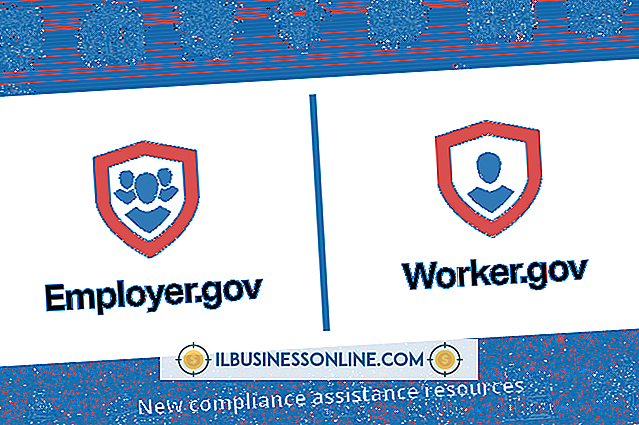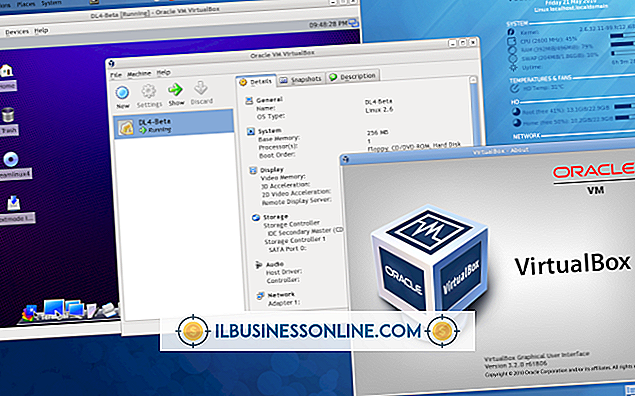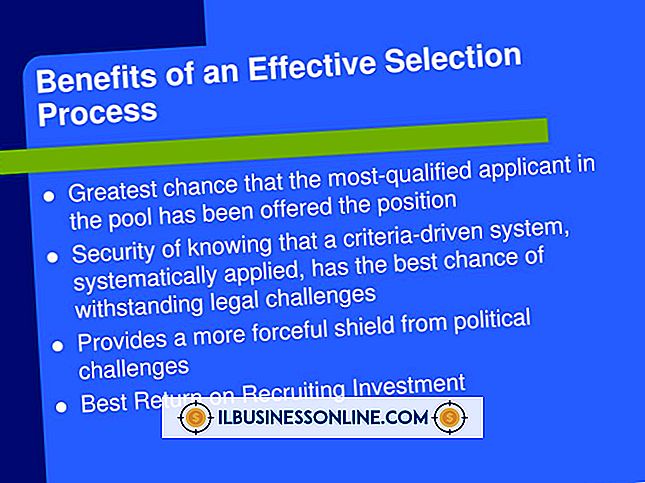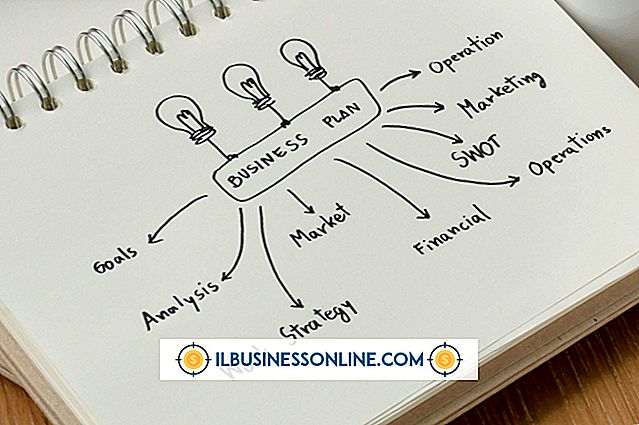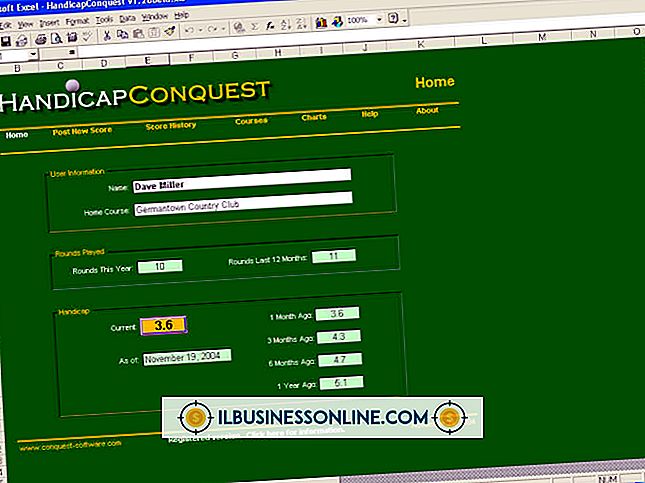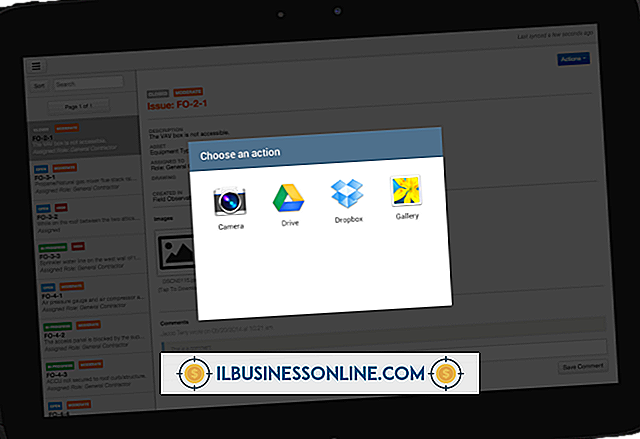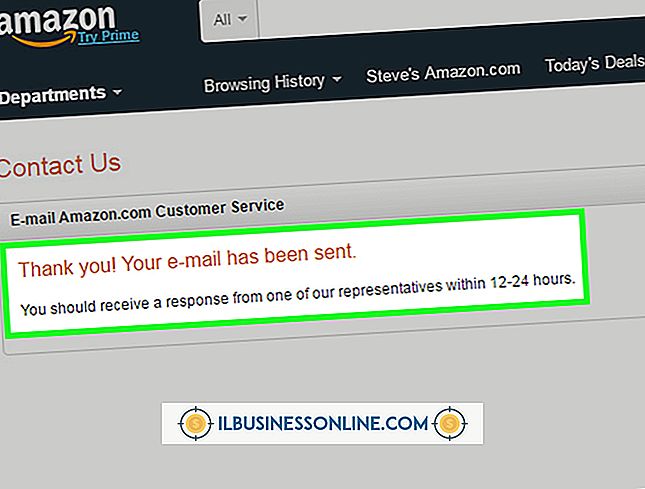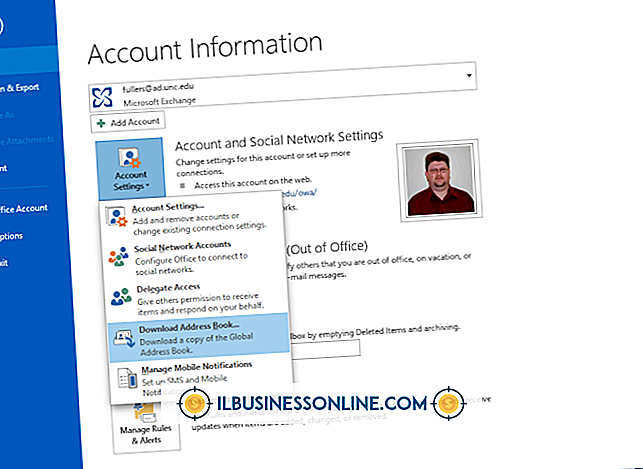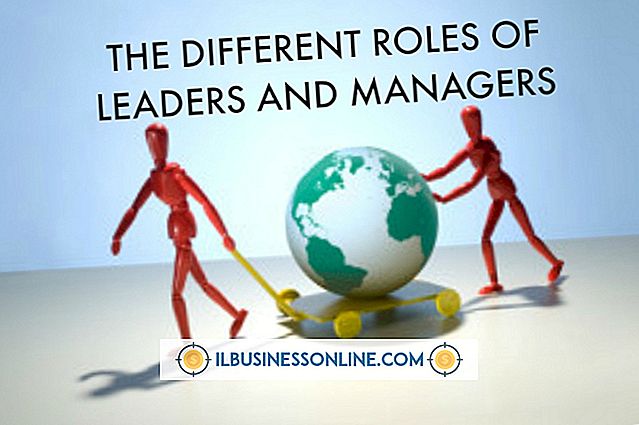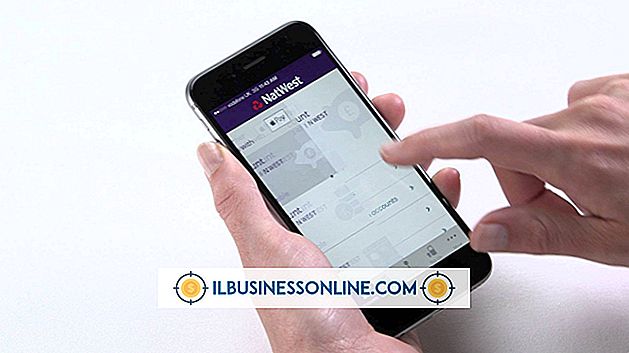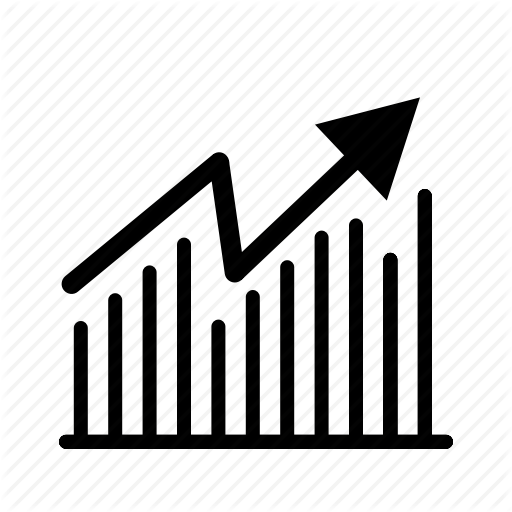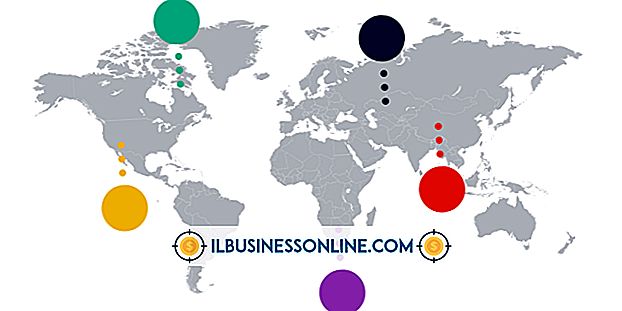Sådan finder du FTP brugernavn og adgangskode til Wordpress

Hvis du har en selvstændig hosted WordPress-blog, har adgang til din websteds filoverførselsprotokol (FTP) -server uvurderlig til sikkerhedskopiering af data, upload af temaer eller andre filer. FTP-tjenester forvaltes af firmaet, der er vært for dit websted og har intet at gøre med WordPress selv. Så hvis du ikke kender dit FTP brugernavn og adgangskode, eller har ikke oprettet en FTP-konto endnu, skal du gøre dette ved hjælp af din webhost administrationspanel. Gratis blogs, der er vært for WordPress.com, har ikke adgang til FTP.
1.
Log ind på din hjemmeside administration side ved hjælp af brugernavn og adgangskode fra din webhost. Dette fører dig til det administrative panel. Det mest anvendte panel er CPanel, men det panel, som din webhost bruger, kan være anderledes.
2.
Kig efter linket "FTP-konti" og klik på det. I CPanel er dette placeret i menuen Filer. Dette åbner siden FTP-konti.
3.
Se på listen over FTP-konti, der allerede er oprettet til dit websted. I CPanel er dette nær bunden af siden. Brugernavnet vises, men ikke adgangskoderne. Hvis du allerede har en FTP-konto, men ikke kan huske adgangskoden, kan du klikke på knappen "Change Password" for at ændre den.
4.
Tilføj en ny FTP-konto, hvis du ikke allerede har en. Skriv i CPanel et brugernavn i tekstfeltet "Login".
5.
Indtast et kodeord i det første "Password" tekstfelt. For at opnå den bedste sikkerhed skal du bruge en kompliceret adgangskode på mindst otte tegn lang, der består af store og små bogstaver, tal og symboler. En indikator for adgangskode styrke i CPanel viser dig, om dit kodeord er svagt eller stærkt.
6.
Skriv password igen i det andet "Password" tekstfelt.
7.
Forlad biblioteket på det standard rodmappe. Hvis du opretter en FTP-konto til en anden, kan du måske begrænse den til din vigtigste WordPress-mappe. Dette forhindrer kontoen i at få adgang til andre mapper på din hjemmeside.
8.
Forlad kvotefeltet til standardindstillingen "Ubegrænset". Hvis du opretter en konto til en anden, kan du begrænse filstørrelserne, de kan uploade.
9.
Klik på knappen "Opret". Du kan nu få adgang til din FTP-server ved hjælp af brugernavnet og adgangskoden, du netop har oprettet, og en klient software som FileZilla, CuteFTP, Coffee Cup FTP eller en anden klient.